Convertir a PDF
Summary: La guía del usuario a continuación permitirá a los usuarios aprender el tutorial sobre la conversión de otros formatos de archivo a archivos PDF utilizando el Convertir a PDF herramienta enConvertidor de PDF Bitwar.
Table of Contents
Convertir a PDF
Convertir a herramienta PDF en Bitwar PDF Converter puede convertir varios tipos de formatos de archivo a PDF, como a continuación:
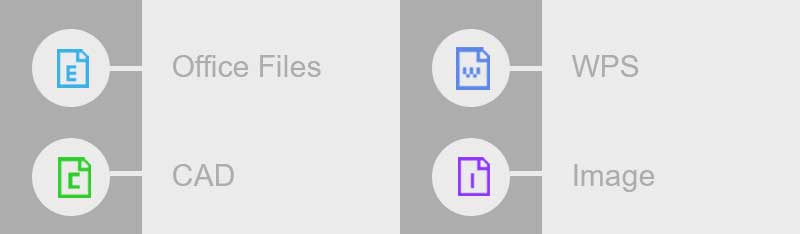
Pasos para convertir a PDF
Bitwr PDF Converter puede convertir varios tipos de formatos de archivo a PDF, por lo que los pasos a continuación mostrarán cómo convertir Archivos de Office a PDF utilizando la herramienta Convertir a PDF como muestra porque los pasos son similares a los otros formatos de archivo en la Convertir a PDF tool.
1. Iniciar Convertidor de PDF Bitwary seleccione Office Files to PDF from the Convertir a PDF menu.
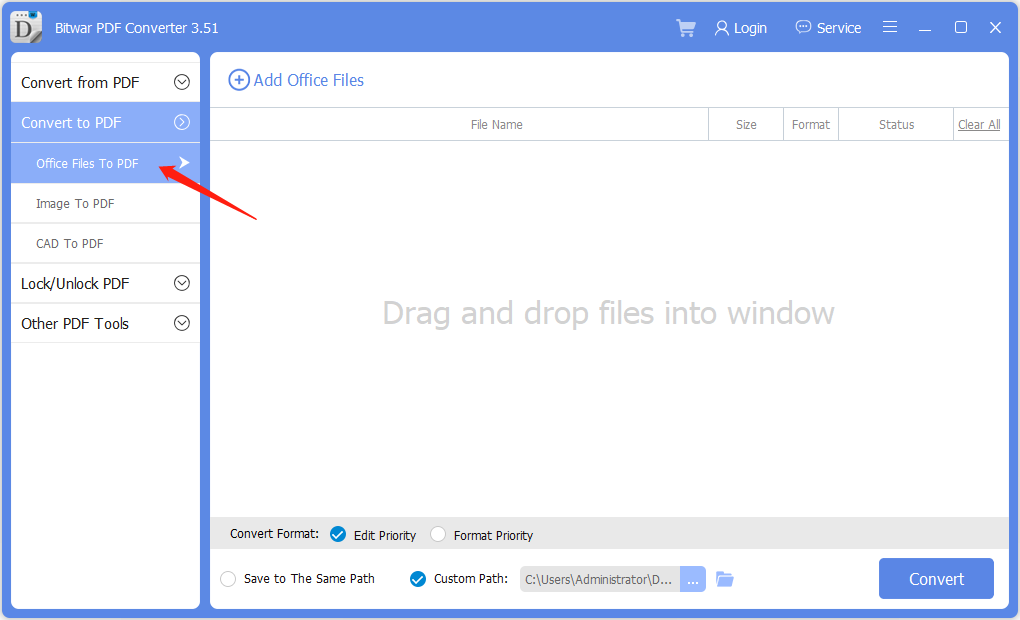
2. Arrastrar o haga clic en Agregar archivos PDF para agregar el documento a la ventana para la conversión.
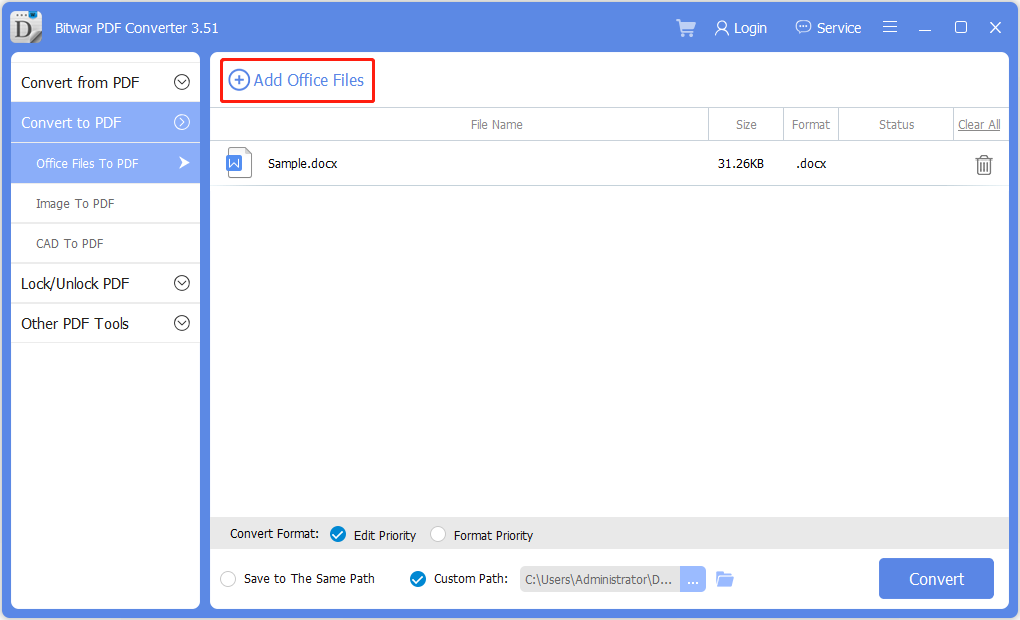
3. Elija el deseado Convertir formato and click Convert para iniciar el proceso de conversión.
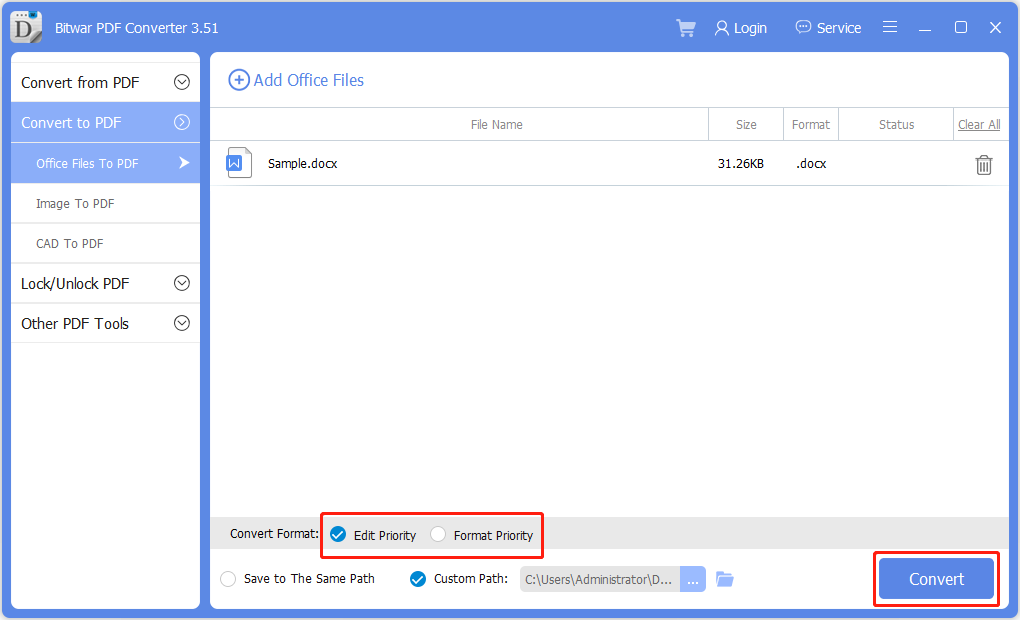
4. Espere pacientemente a que se complete la conversión. Luego, haga clic en el Camino abierto cuando esté completo para ver el nuevo archivo PDF.
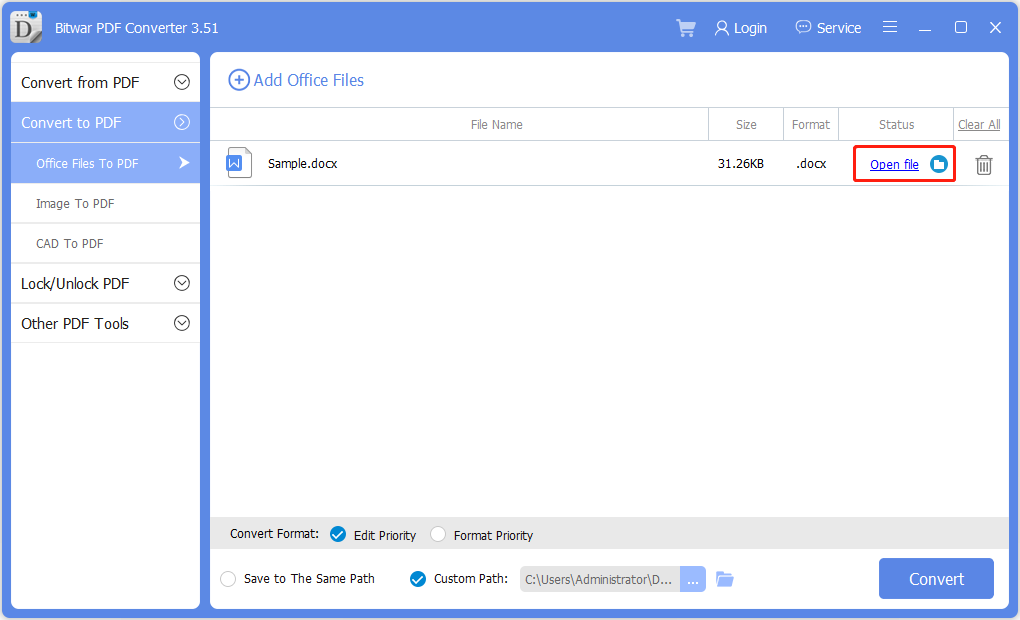
5. Preview el efecto y el resultado del nuevo archivo PDF en la carpeta del directorio de archivos.
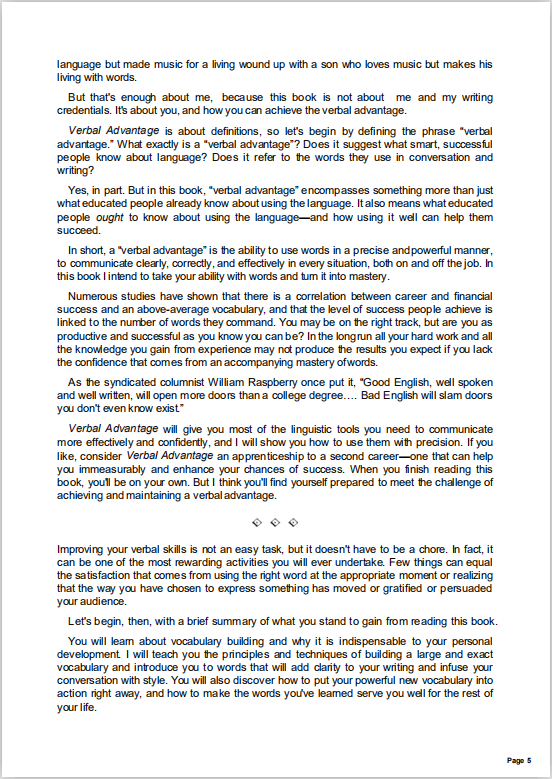
Pasos para convertir por lotes a PDF
Seleccione Office Files to PDF from Convertir a PDF menú y agregue todos los archivos de oficina en el software. Continuar eligiendo el Convertir formato and click Convert. Cuando se complete el proceso por lotes, seleccione Abrir documento paraPreview ¡Todos los nuevos archivos PDF en la carpeta del directorio de archivos!
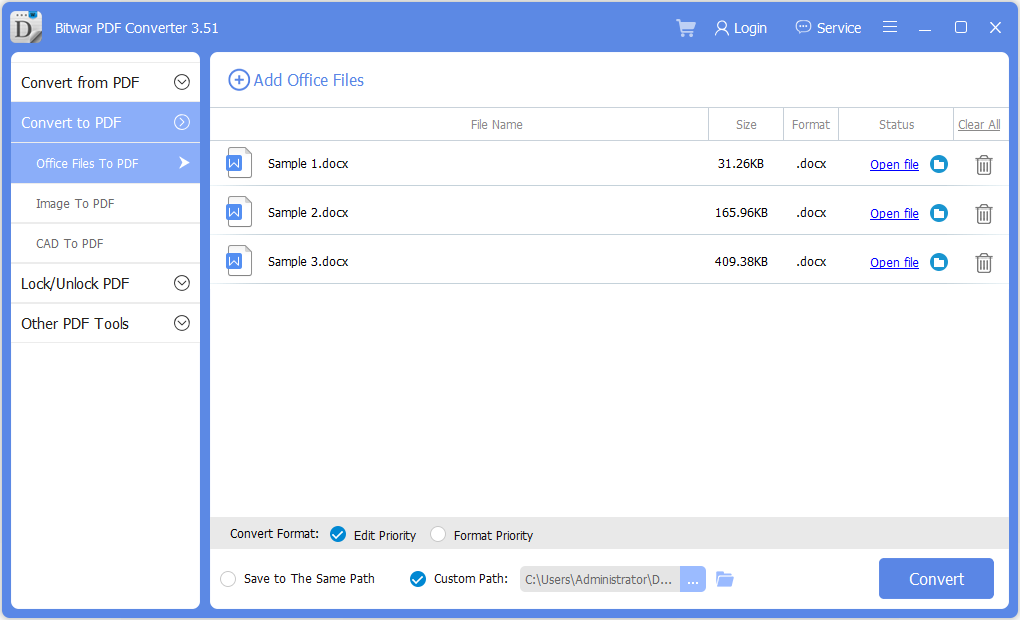
Para el siguiente tutorial sobre OCR PDF escaneado, haga clic en el enlace a continuación.


